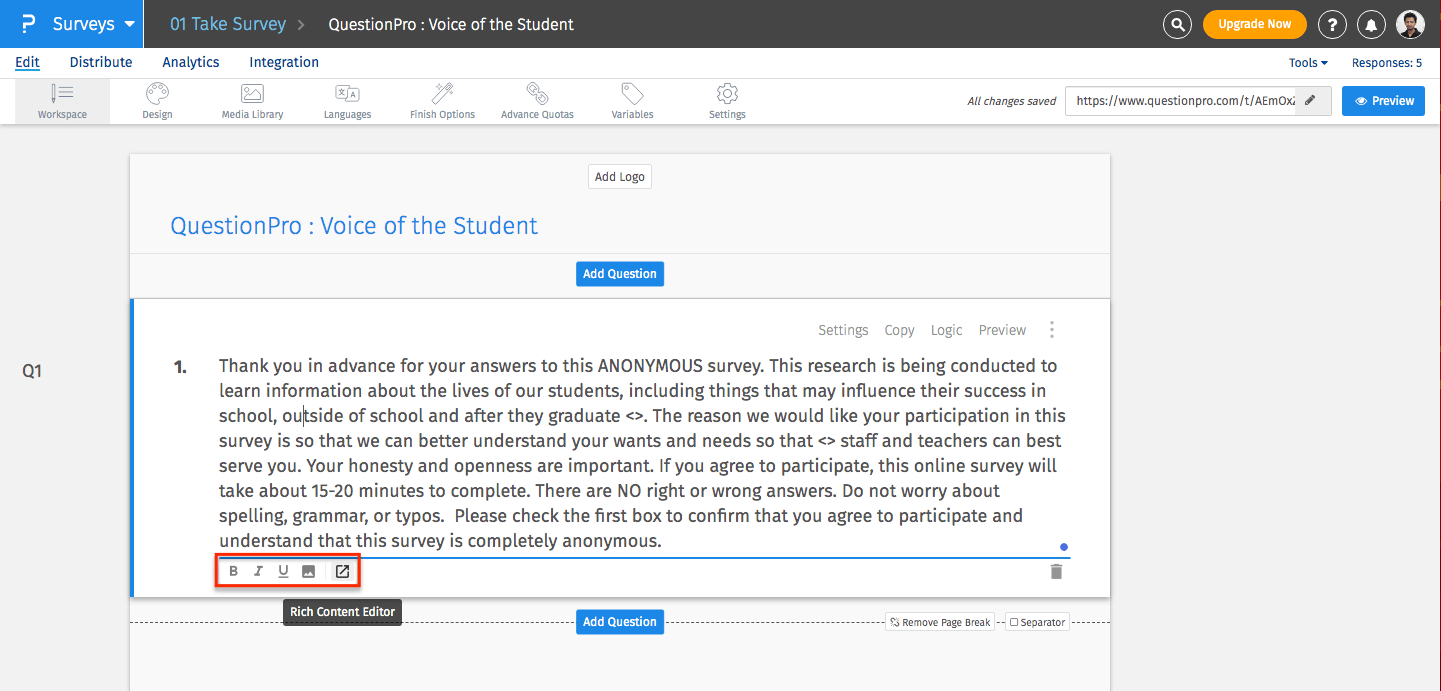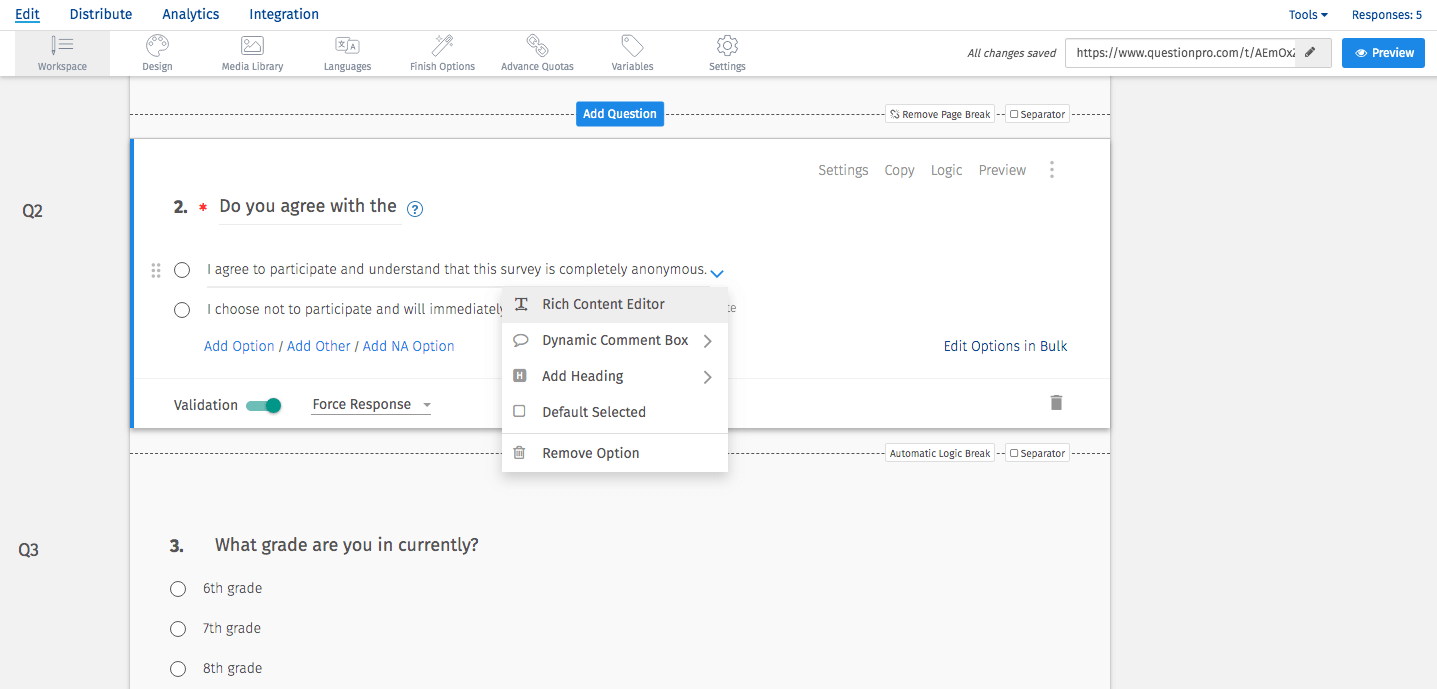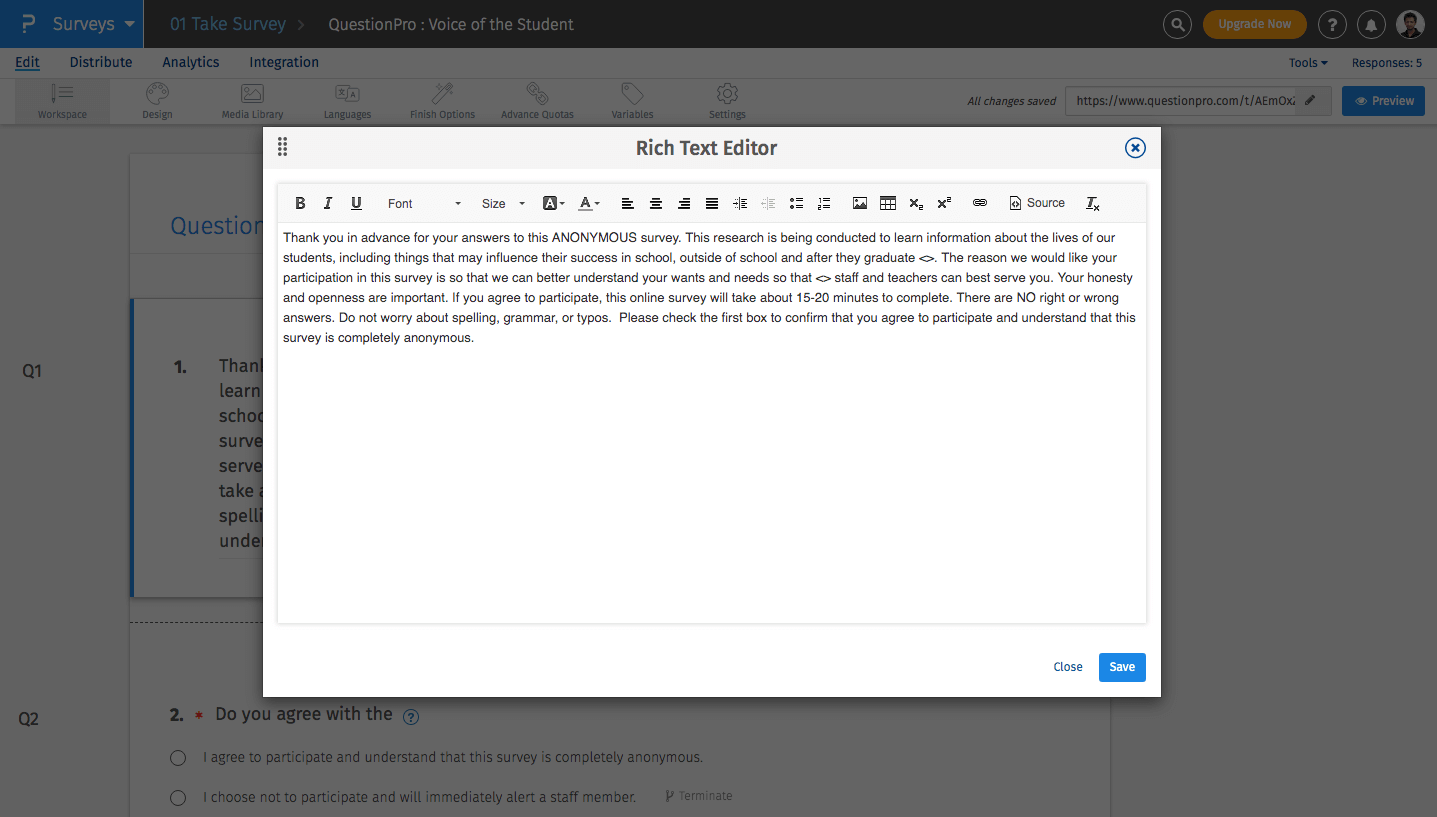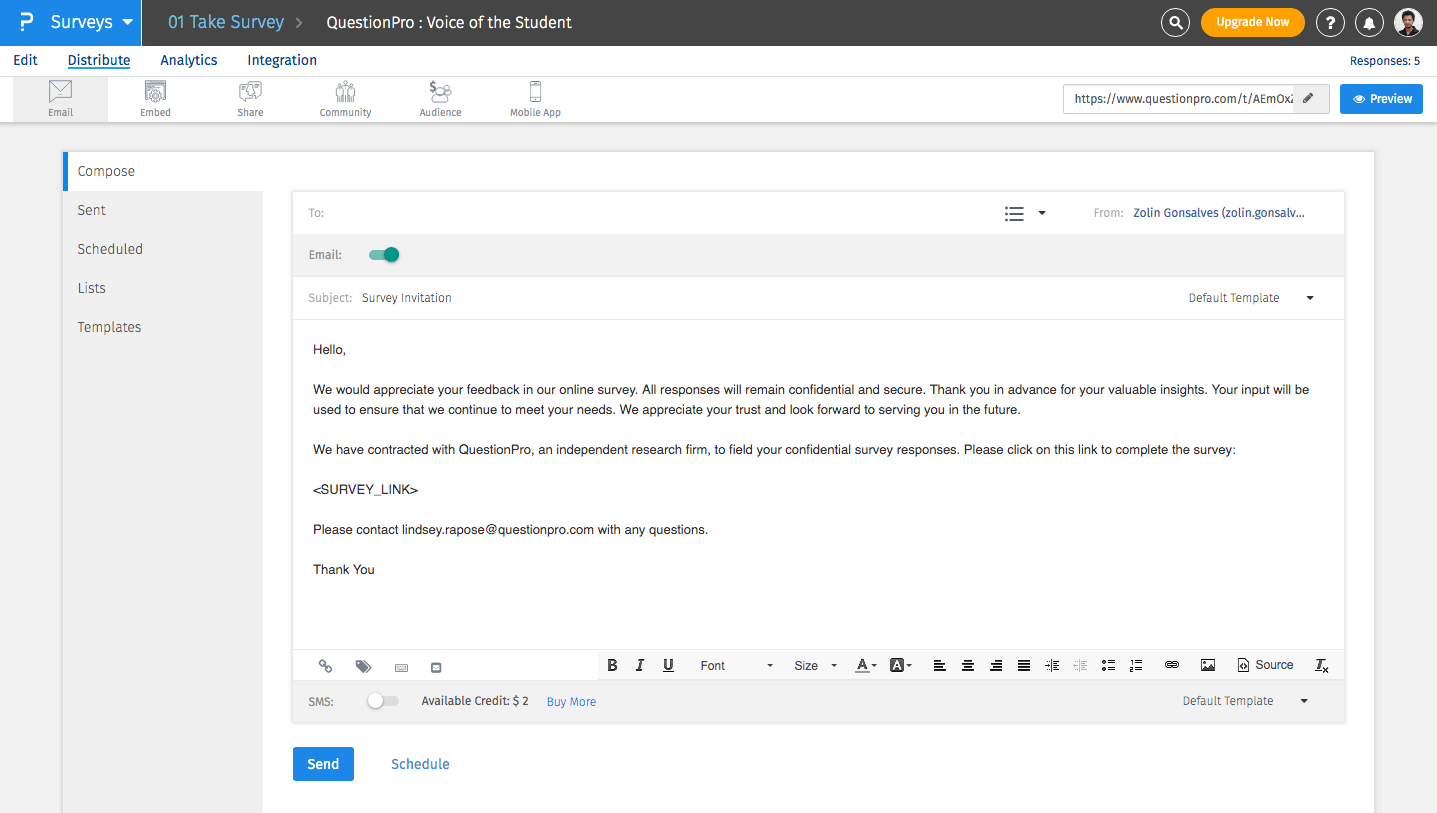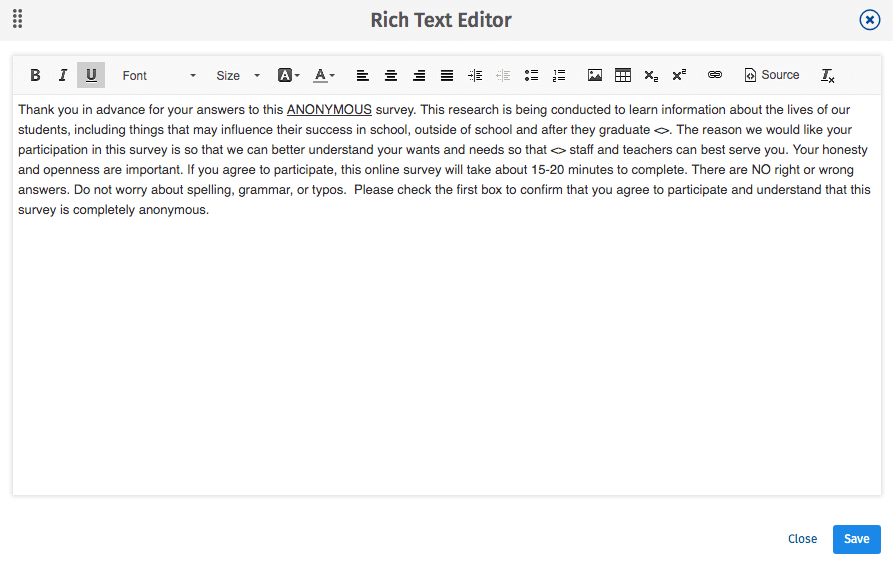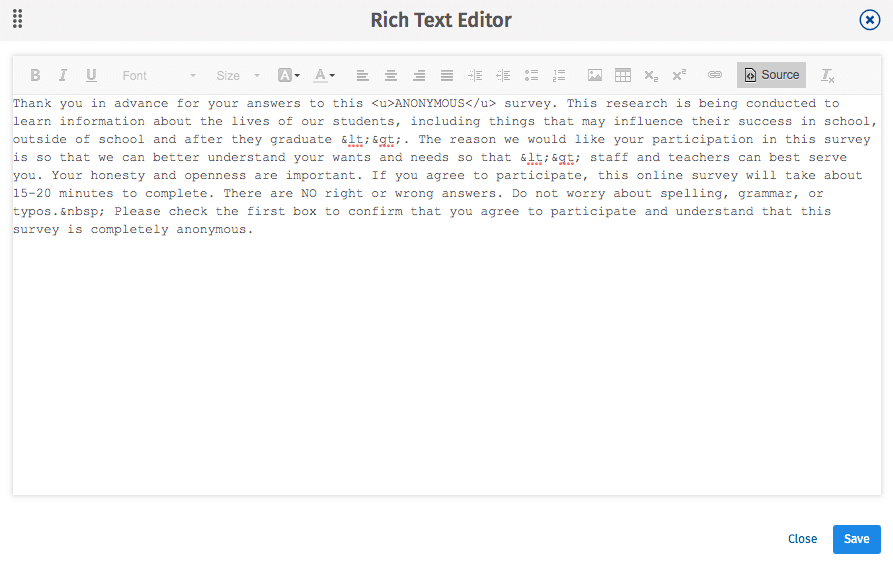リッチ コンテンツ エディターを使用すると、テキストの書式を設定できます。このエディタを使用すると、太字、下線、色やフォントの変更などができます。
リッチ コンテンツ エディターにアクセスするにはどうすればよいですか?
リッチ コンテンツ編集は、プラットフォーム内のテキストを編集するほぼどこからでもアクセスできます。以下にいくつかの例を示します。
質問テキストの編集
回答オプションの編集
電子メールエディター
どのような種類の書式設定が利用できますか?
カスタマイズに使用できるさまざまな事前定義された書式設定オプションがあります。
Rich content editor Formats:
-
Increase/Decrease Indent:
現在の段落 (選択した段落またはカーソルが置かれている段落) とページの左余白の間の距離が増加します。
Increase Indent
ボタンをクリックするたびに、左余白が増加します。
Decrease Indent
ボタンは
Increase Indent
操作を逆にするため、
Increase Indent
すでにテキストに適用されている場合にのみ適用できます。ツールバーの
Decrease Indent
ボタンをクリックするたびに、テキストが左に移動します。
-
Image:
リッチ コンテンツ エディターに画像を埋め込む場合は、[画像] ボタンをクリックします。
-
Table:
文書内の表を挿入する場所にカーソルを置き、「表」ボタンをクリックします。 [テーブルの挿入] プロパティ ボックスが開き、基本的なグリッド パターンと従来のメニュー オプションが表示されます。
-
Subscript/Superscript:
上付き文字と下付き文字は、行上のテキストよりわずかに上またはわずかに下に位置する数字を指します。
リッチ コンテンツ エディターで HTML を使用できますか?
はい、リッチ コンテンツ エディターに HTML コードを追加できます。
質問テキストに画像を追加する必要があるとします。
- [編集] タブをクリックし、[画像] オプションをクリックして、画像をアップロードします。
- [画像] セクションで、画像の上にマウスを移動して、画像の HTML コードをコピーします。
- [編集] タブをクリックし、[ワークスペース] オプションをクリックし、>> 質問テキストをクリックし、[リッチ コンテンツ エディター] をクリックし、[ソース] ボタン </> をクリックして、画像の HTML コードを貼り付けます。
- 「保存」ボタンをクリックします。